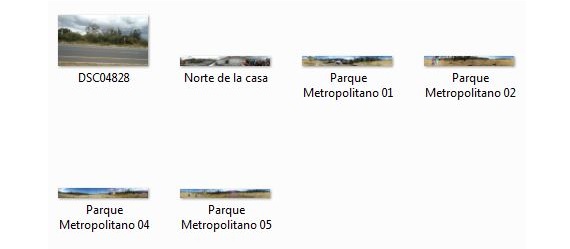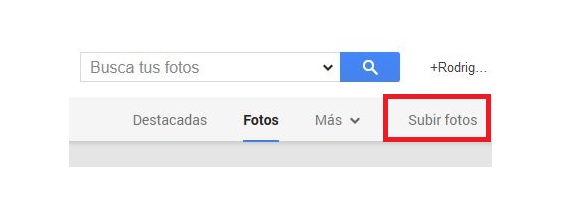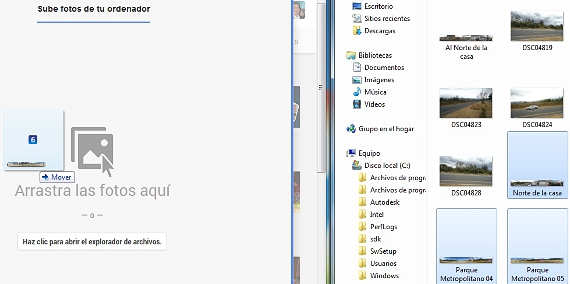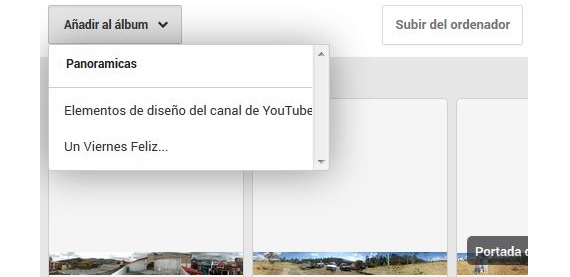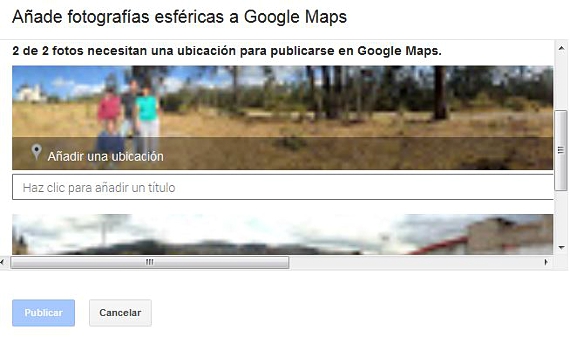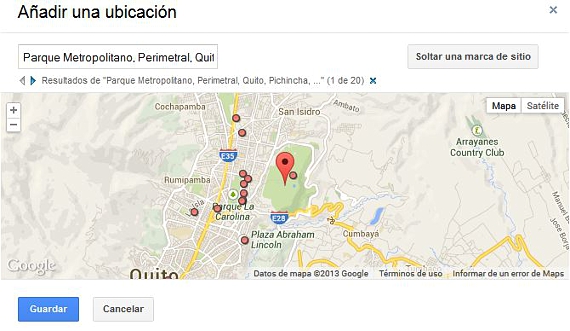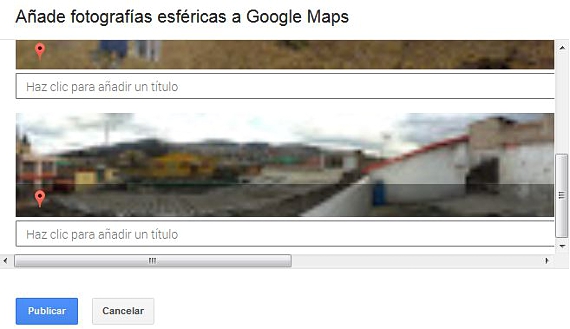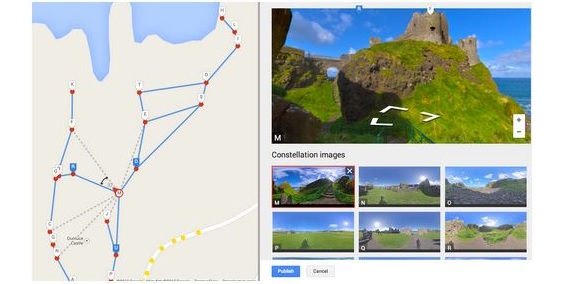Google Street View - одна з найцікавіших служб, що існують в Інтернеті, і, як правило, просять ті, хто хоче мати маленьку вказівки щодо конкретного місця в будь-якій точці світу. Ми можемо не лише керуватися адресою та вулицями, які є її частиною, але також, якщо у нас є певні фотографії та зображення, які демонструють щось із зазначеного середовища, це було б кращим керівництвом для нас у той час, щоб знайти сказане місце.
Тепер, коли у всіх нас є чудові мобільні телефони (планшети, а також цифрові камери), можливо, у певний момент ми зробили кілька зображень різних місць, де ми відвідували. Якщо така ситуація складеться, ми могли б мати персоналізований Google Street View з нашими фотографіями, чомусь, чому ми навчимо в цій статті, оскільки послуга випущена для всіх, хто хоче використовувати її зі своїми зображеннями.
Перші кроки для створення нашого Google Street View
Хоча інформація чудово описана на офіційному сайті Google Street View, Існує дуже важливий аспект, на який там не звертали уваги, який міститься в інтеграції фотографій та зображень, які ми могли б використовувати для цієї послуги. За оцінками Google, користувач уже має фотографії, розміщені у відповідному профілі Google+, те, що не обов'язково так, і що, однак, може бути невеликим обмеженням, якщо ми не знаємо, як інтегрувати ці образи. Перше, що ми повинні розглянути, щоб використовувати Google Street View з нашими образами, це те, що ми повинні мати їх у «панорама", що це пропонує обертання на 360 °. Якщо ми вже маємо цю функцію, ми можемо діяти наступним чином:
- Ми відкриваємо наш провідник файлів, щоб знайти панорамні фотографії.
- Також перейдіть до нашого профілю Google+ у вашому Інтернет-браузері.
- Ставимо вказівник миші на «ініціювання»А потім переходимо до«фотографії".
- З нового вікна ми переходимо до «Завантажте фотографії«
- Ми перетягуємо панорамні зображення із нашого провідника файлів до імпортера фотографій у Google+
- Якщо ми хочемо, ми натискаємо на верхню ліву кнопку із написом «Додати до альбому»Створити нову для наших панорамних фото.
- Пізніше ми натискаємо на ліву нижню кнопку із написом «Готовий".
Те, що ми згадали вище, лише допоможе нам розмістити панорамні фотографії в нашому альбомі в Google+, що нам потрібно буде використовувати пізніше, коли ми перейдемо до створити наш Google Street View з цими зображеннями.
Наші панорамні зображення для створення Google Street View звичай
Найцікавіша частина процесу припадає на цю другу частину, де спочатку ми повинні натиснути на відповідне посилання, яке скерує нас до служби Google Street View (посилання розташоване внизу статті), дотримуючись кількох інших послідовних кроків, щоб мати можливість інтегрувати ті зображення, які ми раніше розміщували, у наш профіль Google+; процедура виконання цього завдання була б якось дуже схожою на наступну:
- Клацаємо на посилання Google Street View (розміщується в кінці статті).
- Тепер ми натискаємо нашу фотографію профілю, розташовану вгорі праворуч.
- Тепер, коли ми увійшли в свій профіль Google+, ми натискаємо камеру, розташовану поруч із нашою фотографією.
- Відкриється нове вікно з усіма нашими фотоальбомами.
- Ми вибираємо панорамні фотографії, які ми раніше імпортували в Google+ і до яких будемо робити посилання Google Street View.
- На кожному зображенні «Розміщення»До якої вони належать
- Ви зможете побачити червону позначку на кожному з ваших зображень.
- Тепер просто натисніть на «Публікувати".
- Тепер вам просто потрібно натиснути на «Підключіть зображення".
Ви автоматично отримаєте можливість милуватися своїми фотографіями, що відповідають карті, разом із кількома іншими, які є її частиною; ваші фотографії будуть представлені невеликим синім значком, послідовно показаним буквами. У цій номенклатурі ви також можете помилуватися кількома жовтими точками, які належать до панорамних краєвидів Google Street View.
Більше інформації - Photosynth: найкращий додаток для зйомки 360-градусних фотографій
Інтернет - Google Street View